5.1远程SSH登录
将JetsonNano连接显示器和键鼠,插上网线或点击桌面右上角的wifi图标连上wifi。这里以连接wifi网络为例,推荐使用wifi连接网络。
打开系统的命令行终端(快捷键:Ctrl+Shift+T)。
这里以Win10系统通过SSH服务登录JetsonNano为例,注意Win10电脑必须和jetsonNano在同一个局域网内,也就是连接同一个路由器。
一、检查SSH服务
1.JetsonNano系统默认已经安装SSH服务,可以输入以下命令查看是否开启。看到active就表示已经启动。
systemctl status ssh
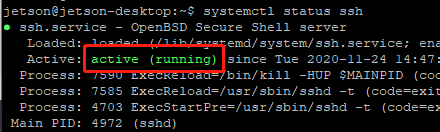
2.如果没有SSH服务,可以输入以下命令重启SSH并添加到开机自启动。
sudo service ssh restart
sudo systemctl enable ssh

二、获取IP地址
1.输入以下命令查看我们的ip地址。
ifconfig

从图中找到wlan0处,在inet后面可以查看到系统的ip地址为192.168.2.101
如果你连接的是网线,请在eth0处查看ip地址
三、电脑端安装putty
1.到putty官网下载安装包
https://www.chiark.greenend.org.uk/~sgtatham/putty/
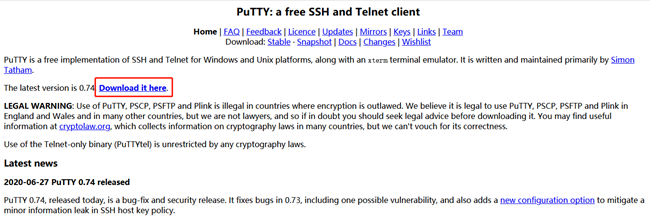
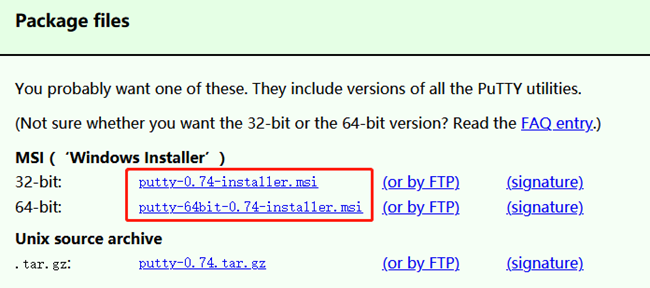
2.下载完成后双击下载的.msi文件安装,跟着系统提示安装就好,安装步骤略。
四、putty远程登录树莓派
1.电脑端打开Putty,选择SSH连接方式,在Host Name那一栏填入刚刚查到的IP地址。
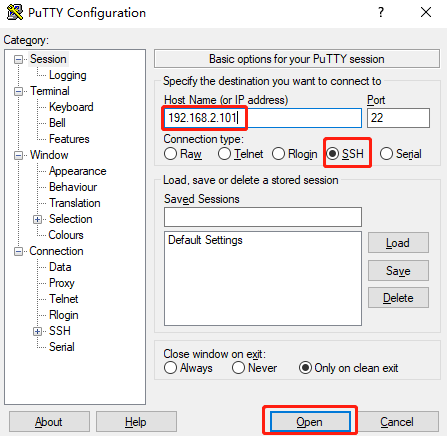
2.弹出提示选择是
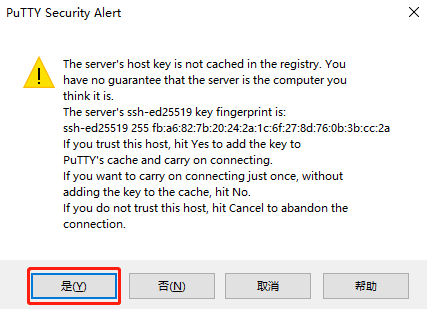
3.输入用户名和密码,这里注意密码是不会显示的,直接输入完按回车确定就可以。
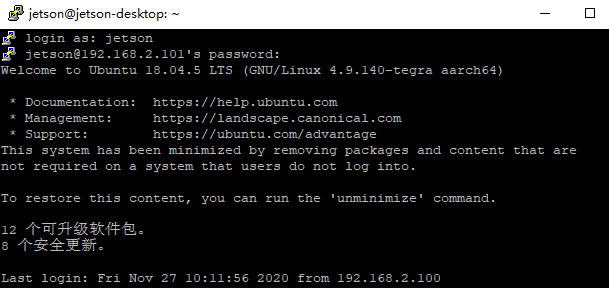
4.看到以上图片内容就表示电脑已经成功登录到Jetson Nano上了。